This is featured post 1 title
Replace these every slider sentences with your featured post descriptions.Go to Blogger edit html and find these sentences.Now replace these with your own descriptions.This theme is Bloggerized by Lasantha - Premiumbloggertemplates.com.

This is featured post 2 title
Replace these every slider sentences with your featured post descriptions.Go to Blogger edit html and find these sentences.Now replace these with your own descriptions.This theme is Bloggerized by Lasantha - Premiumbloggertemplates.com.

This is featured post 3 title
Replace these every slider sentences with your featured post descriptions.Go to Blogger edit html and find these sentences.Now replace these with your own descriptions.This theme is Bloggerized by Lasantha - Premiumbloggertemplates.com.

Thursday 22 January 2015
ေဘာလံုး၀ါသနာရွင္မ်ားအတြက္ FIFA 15 Ultimate Team Game (997 MB) For Android
 09:07
09:07
 IT STAR
IT STAR
ေဘာလံုး၀ါသနာရွင္မ်ားအတြက္ Version အသစ္ထြက္ရွိလာတ႔ဲ FIFA 15 Ultimate
Team ဂိမ္းအလန္းေလးျဖစ္ပါတယ္ ကစားလို႔ ေကာင္းတ႔ဲ ဂိမ္းေလးပါ
လူတိုင္းသိျပီးသားျဖစ္မွာပါ ဒီဂိမ္းေလးကို ကစားဖို႔ အင္တာနက္ ကြန္နရွင္
ရွိဖို႔လိုပါမယ္ ေအာက္မွာ ေပးထားတ႔ဲ FIFA 15 UT apk န႔ဲ Obb Data ကိုအရင္ ေဒါင္းယူပါ ဖိုင္ဆိုဒ္က နည္းနည္းၾကီးပါတယ္ ႏွစ္ခုေပါင္း 997 MB ရွိပါတယ္ ေဒါင္းျပီးရင္ FIFA 15 UT apk ကိုအရင္ Install လုပ္ပါ ျပီးရင္ Obb Data ဖိုင္ FIFA15UT ဆိုတ႔ဲ Winrar zip ဖိုင္ကိုျဖည္ခ်ျပီး အထဲမွ com.ea.game.fifa15_row
ဆိုတ႔ဲ Folder ကို ဖုန္းရဲ႕ My File / SdCard0 (သို႔) exSdCard ထဲမွ
Android / obb Folder ထဲကို Copy ယူျပီး ထည္႔ေပးလိုက္ပါ အကယ္၍
သင္႔ဖုန္းထဲမွာ obb Folder မရွိပါက အသစ္တည္ေဆာက္ပါ
ျပီးရင္ေတာ႔ အင္တာနက္ ဖြင္႔ျပီး ကစားလို႔ရပါျပီ Android ဗားရွင္း 2.3.3
န႔ဲအထက္ဖုန္းမ်ားမွ အသံုးလို႔ရျပီး စိတ္၀င္စားသူေတြေအာက္မွာ
ေဒါင္းယူႏိုင္ပါျပီ။
Android V-4.4 , 4.3 , 4.2.2 , 4.1.X ဖုန္းမ်ားအတြက္ Gapp Installer For Pc
 09:06
09:06
 IT STAR
IT STAR
Android Version 4.4 , 4.3 , 4.2.2 , 4.1.X ဖုန္းမ်ားအတြက္ Google App ထည္႔သြင္းေပးမ႔ဲ Gapp Installer ေလးျဖစ္ပါတယ္ ဒီ tool ေလးကို Myanaungtharr Phyogyi ကအဆင္ေျပလြယ္ကူေစရန္ ေရးသားထားတာျဖစ္ပါတယ္ လိုအပ္သူေတြ ေအာက္မွာ ေဒါင္းယူႏိုင္ပါျပီ။
ဘယ္လို ADB service မ်ိဳးကို မဆို သန္႔ရွင္းေရးလုပ္ေပးႏိုင္တ႔ဲ ADB Cleaner
 09:03
09:03
 IT STAR
IT STAR
ဘယ္လို ADB service မ်ိဳးကို မဆို သန္႔ရွင္းေရးလုပ္ေပးႏိုင္ေအာင္ ထုတ္ထားပါတယ္
ADB did not act ဘာညာသာရကာ error ေတြ အကုန္ရွင္းေပးမွာပါ
Android PC တစ္ခ်ိဳ.ကိုProcess Tree ကေန အျမစ္ျပတ္ရွင္းေပးပါတယ္
လိုအပ္သူေတြ ေအာက္မွာ ေဒါင္းယူပါ။
developed by Phyo Nyi Nyi
All Nexus ဖုန္းမ်ားအတြက္ All In One Toolkit V 1.8.8
 09:01
09:01
 IT STAR
IT STAR
Nexus ဖုန္းမ်ားအတြက္ All In One အသံုးျပဳလို႔ရတ႔ဲ Nexus Root Toolkit Installer ကိုတင္ေပးလိုက္ပါတယ္ သူ႔ရဲ႕ လုပ္ေဆာင္ႏိုင္တာေတြကေတာ႔...
Backup-Restore/Unlock/Root-UnRoot/Flash Stock/Soft-bricked/Bootloop/OEM Lock စသည္တို႔ေျဖရွင္းအသံုးျပဳႏိုင္ျပီး တျခားလုပ္ေဆာင္ခ်က္ေတြလဲ ပါ၀င္ျပီး phone service သမားေတြေဆာင္ထားသင္႔တ႔ဲ Tool ေလးတစ္ခုုျဖစ္ပါတယ္ ေအာက္မွာ သူ Support ေပးတ႔ဲ Model တစ္ခ်ိဳ႕ ကို ေဖာ္ျပေပးလိုက္ပါတယ္.....
Supported Nexus devices:
· Galaxy Nexus: GSM Models (both yakju and non-yakju builds)
· Galaxy Nexus: CDMA/LTE Verizon Models
· Galaxy Nexus: CDMA/LTE Sprint Models
· Nexus S: Worldwide, i9020t and i9023 Models
· Nexus S: 850MHz, i9020a Models
· Nexus S: Korea, m200 Models
· Nexus S 4G: d720 Models
· Nexus 7: Asus Tablet
· Nexus 7 3G: Asus Tablet
· Nexus 7 v2 (2013): Asus Tablet
· Nexus 7 v2 (2013) LTE: Asus Tablet
· Nexus 10: Samsung Tablet
· Nexus 4: LG Phone
· Nexus 5: LG Phone
အသံုးျပဳလိုအပ္သူေတြ ေအာက္မွာေဒါင္းယူႏိုင္ပါျပီ။
On-Screen Keyboard Portable For Pc (323.64kb)
 08:59
08:59
 IT STAR
IT STAR
Pc/Laptop ေတြအတြက္ အလန္းေလးတစ္ခုျဖစ္တ႔ဲ On-Screen Keyboard
ေလးျဖစ္ပါတယ္ ကြန္ျပဴတာ ကီးဘုတ္ လက္ကြက္ မသိေသးသူေတြ။ခုမွ ကြန္ျပဴတာ
စသံုးတ႔ဲ User ေတြအဆင္ေျပေစမွာျဖစ္ပါတယ္ စာရိုက္တ႔ဲအခါ Screen ေပၚမွာ
တင္ထားျပီး ရိုက္ယူလို႔ရတ႔ဲ အတြက္ ပိုျပီးမွတ္မိလြယ္ကူေစတ႔ဲ အျပင္ Portable
Version ေလးျဖစ္တ႔ဲ အတြက္ Install လုပ္စရာမလိုပဲ double click န႔ဲ Run
ရံုန႔ဲ အသင္႔အသံုးျပဳလို႔ရမွာျဖစ္ပါတယ္ ဖိုင္ဆိုဒ္က 323.64kb ေလးပဲရွိျပီး
လိုအပ္သူေတြ ေဒါင္းယူႏိုင္ပါျပီ။
A13 tablet ေတြကို SDကဒ္နဲ ့Firmware တင္တဲ့နည္း
 08:57
08:57
 IT STAR
IT STAR

A13 tablet ေတြကို SDကဒ္နဲ ့Firmware တင္တဲ့နည္းေလးပါ
PhoenixCard v3.06 ကို ေဒါင္းပါ
ရလာတဲ့ zip ကိုျဖည္ ျပီး္ PhoenixCard v3.06 Folder ထဲးက
PhoenixCard ကိုRun ပါ

SDကဒ္ကို format ခ်ျပီး Computer မွာ တပ္ထာပါ
DickCheck မွာ devices တတ္လာရင္ img file ကိုေရြးေပးပါ
ျပီးရင္ format to normal ကိုႏွိပ္ပါ ခဏစာင့္ပါ
Burn ကို ႏွိပ္ပါ
PhoenixCard v3.06 ကို ေဒါင္းပါ
ရလာတဲ့ zip ကိုျဖည္ ျပီး္ PhoenixCard v3.06 Folder ထဲးက
PhoenixCard ကိုRun ပါ

SDကဒ္ကို format ခ်ျပီး Computer မွာ တပ္ထာပါ
DickCheck မွာ devices တတ္လာရင္ img file ကိုေရြးေပးပါ
ျပီးရင္ format to normal ကိုႏွိပ္ပါ ခဏစာင့္ပါ
Burn ကို ႏွိပ္ပါ

အျပာေရာင္ အတန္းေလး ျပည့္ရင္ SDကဒ္ကို ျဖဳတ္ျပီး tablet မွာ တပ္ျပီး ပါဝါ ဖြင့္လိုက္ရင္
ဒီလိုေလးေပၚလာမယ္...
ဒီလိုေလးေပၚလာမယ္...
 |
အတန္းျပည့္သြားရင္ Firmware တင္တာျပီးပါျပီး
img file ကေတာ့ ကိုုယ့္ ဗာရွင္းနဲ ့ကိုယ္ရွာေဒါင္းေပါ့
REf: MPX Tem
G730-U00 Flash All Fastboot Firmware B151
 08:55
08:55
 IT STAR
IT STAR
G730-U00 dload ကလည္း တင္မရ Flashtool ကလည္း error တက္လို႔ မရတဲ႔ အဆံုး က်ေနာ္ ၾကံမိၾကံရာေလး ၾကံထားတာပါ
Fastboot ၀င္ျပီး update all bat ေလး Run လိုက္ရုံနဲ႔ firmware တင္သြားမွာပါ
က်ေနာ္ နွစ္လံုးစမ္းထားျပီးပါျပီ အဆင္ေျပလို႔ Share လိုက္တာပါ
ညီအကိုမ်ားအားလံုး အဆင္ေျပၾကပါေစ
သင္ဆရာ ျမင္ဆရာ ဆရာမ်ားအားလံုးကို အစဥ္ေလးစားလွ်က္
http://www.mediafire.com/download/dz4wdlhbt0ce5da/G730-U00+Flash+All+Fastboot+Firmware+B151.rar
သင္ဆရာ ျမင္ဆရာ ဆရာမ်ားအားလံုးကို အစဥ္ေလးစားလွ်က္
http://www.mediafire.com/download/dz4wdlhbt0ce5da/G730-U00+Flash+All+Fastboot+Firmware+B151.rar
Sunday 19 October 2014
System Shutdown က်သြားႏိုင္တဲ့အခ်က္အခ်ိဳ႕......
 06:31
06:31
 IT STAR
IT STAR
System Shutdown က်သြားႏိုင္တဲ့အခ်က္အခ်ိဳ႕......
ကၽြန္ေတာ္တို႕
ကြန္ပ်ဴတာ Operation System တစ္ခု ရုတ္တရက္
Shutdown
က်သြားတယ္ဆိုရင္ အမ်ားစုကအထင္မ်ိဳးမ်ိဳးႏွင့္ဆံုးျဖတ္
တတ္ၾကပါတယ္။ပံုမွန္အားျဖင့္
Normal Decided ေတြကေတာ့ CPU
Over
heat, Electricity Un-stable, Bad Powersupply စသျဖင့္
ဆံုးျဖတ္ၿပီး
အေျဖရွာၾကပါတယ္။ အခုကၽြန္ေတာ္ေျပာမွာေလးေတြက
ေတာ့ အခ်က္အလက္အခ်ိဳ႕နဲ႕
တစ္ခုခ်င္းစီေျပာျပပါမယ္။
IRQ Conflict
IRQ ဆိုတာကေတာ့ Hardware သမားတိုင္းအလြယ္တကူသိႏိုင္မွာပါ။
Interrupt
Request Channel ဆိုတာကေတာ့ မိမိကြန္ပ်ဴတာရဲ႕ Device
တိုင္းမွာ
သက္ဆိုင္ရာ Port Channel ေတြရွိပါတယ္။ ဆိုလိုတာကေတာ့
Keyboard
ဆိုရင္ သူ႕ရဲ႕ IRQ နံပါတ္က 1 ျဖစ္ၿပီး ၊ Printer ဆိုရင္ IRQ7
Mouse ဆိုရင္
IRQ12 စသျဖင့္ သက္ဆိုင္ရာ Channel နံပါတ္ေတြနဲ႕ လုပ္
ေဆာင္ၾကတာျဖစ္ပါတယ္။
မိမိကြန္ပ်ဴတာထဲမွာ ဘယ္ Devices ကဘယ္
IRQ လည္းဆိုတာကိုသိႏုိင္ဖို႕အတြက္ကေတာ့ကၽြန္ေတာ္တို႕
Run Box
ထဲကေနၿပီးေတာ့
“devmgmt.msc” ဆိုၿပီး Device Manager ကိုရိုက္
လိုက္ပါမယ္။
ထို႕ေနာက္ေတာ့
View Tab ထဲကေနၿပီးေတာ့လက္ရွိ Devices by type
ဆိုတာကေန
Resources by type ဆိုတာကိုေျပာင္းလုိက္ပါမယ္။
ထို႕ေနာက္ေတာ့
Interrupt request (IRQ) ဆိုတဲ့ေနရာမွာႏွိပ္လိုက္ၿပီး
မိမိ
System မွာမည္သည့္ Devices က ဘယ္ Channel Port ေတြနဲ႕
အလုပ္လုပ္ေနသလည္းဆိုတာသိႏုိင္ပါတယ္။
တစ္ခါတစ္ေလ ထိုအထဲ
က
Channel ေတြတူညီေနတဲ့အခါမ်ိဳးမွာလည္း System ကရုတ္တရက္
Shutdown
က်သြားတတ္ပါတယ္။ ဘယ္လိုအေနအထားမွာ Conflict
ျဖစ္တတ္သလည္းဆိုေတာ့့
External Mouse, Kayboard, NIC စသည္
တို႕ ထပ္မံ
Extend လုပ္ၿပီးသံုးစြဲတဲ့အခါမ်ိဳးမွာလည္း Conflict ျဖစ္တတ္
ပါတယ္။
Bad RAM
OMG! ဒါကေတာ့
အဓိကျပႆနာေတြထဲကတစ္ခုပါပဲ။ အမ်ားစုျဖစ္တတ္
တဲ့ Blue
Screen of Death ျဖစ္တတ္တာက ဒီျပႆနာမ်ားပါတယ္။ အ
ေၾကာင္းမူကား
ကၽြန္ေတာ္တို႕ Random Access Memory မွာ တစ္ကယ္
အလုပ္လုပ္တာက
GHz နဲ႕အလုပ္လုပ္ပါတယ္။ အဲဒီ GHz နဲ႕အလုပ္လုပ္
တယ္ဆိုတာကလည္း Seconds အရဆိုရင္ Nano Second ေတြနဲ႕အလုပ္
လုပ္တာပါ။
ဥပမာ- 70ns နဲ႕ အလုပ္လုပ္ေနတဲ့ Memory က သက္တမ္း
ၾကာလာတာနဲ႕အမွ်၊
သို႕မဟုတ္ RAM Slot နဲ႕ RAM Stick တိုကအၾကား
Dusty ျဖစ္လာတယ္ဆိုရင္လည္း
ns ေတြကက်ဆင္လာၿပီး စက္ကိုရုတ္
တရက္ရပ္တန္႕သြားေစပါတယ္။
ဒီလိုအေျခအေနမ်ိဳးမွာ RAM copper
Pin ေတြနဲ႕
Band ေတြကို သန္႕စင္ေအာင္လုပ္ၿပီး Replacement ျပန္
လုပ္ေပးရပါတယ္။
အေကာင္းဆံုးသန္႕စင္ပစၥည္းကေတာ့ Eraser (ခဲဖ်က္)
သို႕မဟုတ္
A4 Paper Plain သန္႕စင္ေသာ စကၠဴစတို႕ျဖင့္ ေၾကးျပားေလး
ေတြကိုပြတ္တိုက္ေပးရပါတယ္။
ဒီေနရာမွာ အေရးႀကီးမွာစရာရွိတာကေတာ့
ေၾကးျပားေလးေတြကိုပြတ္တိုက္တဲ့အခ်ိိန္မွာသတိထားရပါမယ္။
ဘာေၾကာင့္
လည္းဆိုေတာ့
၄င္းတို႕က ၾကာလာတာနဲ႕အမွ် Processing မ်ားလာမႈေၾကာင့္
Heat တက္ၿပီး
ၾကြတက္ေနတာမ်ိဳးေတြျဖစ္တတ္ပါတယ္။ ဒီလိုအေနအထားမွာ
သင္ဟာ အသာအယာ
ပြတ္တိုက္မႈမဟုတ္ပဲ၊ ၾကမ္းတမ္းစြာလုပ္ေဆာင္မယ္
ဆိုရင္ ေၾကးျပားေလးေတြကြာသြားၿပီး
သံုးမရေအာင္ျဖစ္တတ္ပါတယ္။
Hard Disc Error
ရုတ္တရက္
BOSO ျဖစ္တတ္တဲ့ ျပႆနာထဲမွာ ဒီအေကာင္ကလည္းဒုတိ
ယအေရးႀကီးဆံုးအခ်က္ျဖစ္ပါတယ္။
ဘာေၾကာင့္ျဖစ္တာလည္းဆိုေတာ့
ပထမအခ်က္က
Casing ထဲမွာ ဖုန္မႈတ္မ်ားေနျခင္း၊ HDD Arm Crunk
ျဖစ္ထားျခင္း၊
Cable Loose ျဖစ္ျခင္းစသည္တို႕ေၾကာင့္ျဖစ္ပါတယ္။ HDD
Arm
Crunk ဘယ္အခ်ိန္မွာျဖစ္တတ္သလည္းဆိုေတာ့ ကၽြန္ေတာ္တို႕ပံု
မွန္ HDD
မွာ သူ႕ရဲ႕ RPM က IDE ေတြမွာဆို 5400 rpm ရွိၿပီး SATA
ေတြမွာဆိုရင္ေတာ့
7200 rpm ရွိပါတယ္။ ဒီလိုမ်ိဳး တစ္မိနစ္မွာလည္ေန
တဲ့ အပတ္အရည္အတြက္
5400 တို႕ 7200 တို႕က ရုတ္တရက္ လွ်ပ္စစ္
ဓာတ္ျပတ္ေတာက္သြားတဲ့အခါမွာ
Platter နဲ႕ Arm က ညိသြားတဲ့အခါ
မ်ိဳးမွာ
Bad Sector ျဖစ္သြားတတ္ပါတယ္။ ဆိုလိုတာကေတာ့ Physical
Error ေပ့ါ..
ဒီလို Bad Sector ေတြမ်ားလာတဲ့အခါမ်ိဳးမွာဘာေတြျဖစ္
တတ္သလည္းဆိုေတာ့
Window Operation System က Run ေနေပ
မယ့္လည္း
Performance က်တတ္ပါတယ္။ ဆိုလိုတာက Drive Letter
ေတြကိုဖြင့္ရင္
ၾကာေနတာမ်ိဳးေတြ Data ေတြေကာ္ပီကူးတဲ့အခါၾကာတာ
မ်ိဳးေတြျဖစ္တတ္ပါတယ္။ဒါေၾကာင့္
HDD ကိုလည္း Cable Connection
ေတြကိုစစ္ေဆးရပါမယ္။
Cable ေတြေကာင္းသလား၊ Connector ေတြ
ေကာင္းသလားဆိုတာကိုစစ္ၿပီး
Replacement ျပန္လုပ္ေပးရပါမယ္။
OE Exceptions and VXD Errors
OE
Exception and VXD Error ဆိုတာကေတာ့အဓိကကေတာ့
Video
Card Error ပဲျဖစ္ပါတယ္။ ဒီလိုအေနအထားမွာျဖစ္တယ္
ဆိုရင္ေတာ့
အမ်ားစုက VGA (Video Graphic Array) ၾကြသြား
တာမ်ားပါတယ္။ဒါကလည္း
သင္ျမင္ရတဲ့ BOSO ရဲ႕ Code မွာ
VGA ကိုရည္ညြန္းမွပါ။
Build In VGA ဆိုရင္ေတာ့ PCI Express
Card ကိုထည့္စိုက္ၿပီးသံုးသင့္ပါတယ္။
Sprit Board ဆို၇င္လည္း
လက္ရွိ တပ္ထားတဲ့
VGA Card ကိုလည္းၿပီးသံုးသင့္ပါတယ္။
အခ်ိဳ႕က ရွိပါတယ္။
MB (Mother Board) ေပၚမွာလည္ On
Board
VGA ပါပါတယ္။ ဒါေပမယ့္ ထိုပါတဲ့ On Board ရဲ႕ VGA
Size ကိုထပ္တိုးသံုးခ်င္တဲ့အတြက္ေၾကာင့္
PCI Card ေတြစိုက္ၿပီး
ထပ္သံုးၾကပါတယ္။
အထူးသျဖင့္ Game ဆိုင္ေတြေပ့ါ....ဒီအခါမွာ
အေပၚမွာေျပာတဲ့
IRQ Conflict ျဖစ္ျခင္းမ်ိဳးေတြျဖစ္ၿပီး System
Shutdown
ျဖစ္တတ္ပါတယ္။
ဒါေတြကေတာ့
အမ်ားစု သတိမထားမိတဲ့အခ်က္ေလးေတြလည္းပါ
ပါတယ္။
Computer Service သမားလုပ္မယ္ဆိုရင္ေတာ့ အေတြ႕
အႀကံဳမ်ားမွျဖစ္ပါတယ္။
ဒါေပမယ့္လည္း ကၽြန္ေတာ္ကေတာ့ အမ်ား
စုကို ကၽြန္ေတာ္ကိုယ္တိုင္ႀကံဳေတြ႕ခဲ့ရတဲ့
ျပႆနာေလးေတြကိုတင္
ေပးၿပီး အခ်ိန္တိုအတြင္း
တက္ေျမာက္ေစရန္ရည္ရြယ္လိုက္ပါတယ္။
ေလးစားစြာျဖင့္
Credit=CristianoZarni@ဦးဇာနည္
Galaxy S5 အသံုးျပဳသူမ်ား သိထားသင့္သည့္ အခ်က္ (၁၀) ခ်က္
 06:29
06:29
 IT STAR
IT STAR
Samsung Galaxy S5 သံုးစြဲသူ အမ်ားစုသည္ ၎တို႔၏ စမတ္ဖုန္းရိွ အခ်ိဳ႕ေသာ
လုပ္ေဆာင္ခ်က္မ်ားႏွင့္ ပတ္သက္၍ အေသအခ်ာ တိတိက်က် မသိရိွၾကေသးေပ။ ထို႔ေၾကာင့္
Samsung Galaxy S5 သံုးစြဲသူမ်ား သတိမျပဳမိေသာ သိထားသင့္သည့္ လုပ္ေဆာင္ခ်က္ (၁၀)
ခ်က္ကို ေဖာ္ျပလိုက္ပါသည္။
(၁) လက္ေဗြဖတ္စနစ္ျဖင့္ ေငြေပးေခ်မႈ ျပဳလုပ္ျခင္း
iPhone 5S ကဲ့သို႔ပင္ Samsung Galaxy S5 တြင္ built-in လက္ေဗြဖတ္စနစ္ တစ္ခု ပါဝင္သည္။
သို႔ေသာ္လည္း iPhone ႏွင့္ မတူသည္မွာ S5 ၏ လက္ေဗြဖတ္စနစ္သည္ PayPal ကို အသံုးျပဳကာ
ေငြေပးေခ်မႈ ျပဳလုပ္ႏိုင္ျခင္း ျဖစ္သည္။ ထို႔ေၾကာင့္ Galaxy S5 အသံုးျပဳသူမ်ားသည္ PayPal account
အခ်က္အလက္မ်ားကို ထည့္သြင္းျခင္းအစား လက္ေခ်ာင္းျဖင့္ swipe လုပ္႐ံုျဖင့္ စကၠန္႔ပိုင္းအတြင္း
ေငြေပးေခ်မႈ ျပဳလုပ္ႏိုင္သည္။
လက္ေဗြဖတ္စနစ္ျဖင့္ PayPal တြင္ ေငြေပးေခ်မႈ မျပဳလုပ္ခင္ လက္ေဗြမ်ားကို ထည့္သြင္းရန္
လိုအပ္သည္။ ထ႔အို တြက္ Notifications Drawer ကို ဆြဲခ်ၿပီး screen ညာဘက္ထိပ္ရိွ gear icon
ကိုႏွိပ္ကာ Settings menu သို႔သြားပါ။
Personalization section သို႔သြားၿပီး Finger Scanner ကို ေရြးပါ။ ၿပီးလွ်င္ Fingerprint manager
option ကိုႏွိပ္ၿပီး ရွင္းလင္းခ်က္ကို agree လုပ္ပါ။
S5 ၏ home ခလုတ္တြင္ လက္ေခ်ာင္းကို ၈ ႀကိမ္တင္ၿပီး မွတ္ပံုတင္ပါ။ ၿပီးလွ်င္ backup password
တစ္ခု သတ္မွတ္ပါ။ S5 screen lock တြင္သာ fingerprint ကို အသံုးျပဳလိုပါက OK ကိုႏွိပ္ၿပီး PayPal
account လုပ္ငန္းစဥ္တြင္ cancel လုပ္ပါ။
PayPal ျဖင့္ ခ်ိတ္ဆက္လိုပါက Finger Scanner တြင္ Pay with PayPal ခလုတ္ကို ႏွိပ္ၿပီး
ေပၚလာသည့္ screen တြင္ Link ကိုႏွိပ္ပါ။ PayPal account ရိွပါက Link Fingerprint ကိုႏွိပ္ပါ။
PayPal ႏွင့္ သက္ဆိုင္သည့္ အခ်က္အလက္ထည့္ၿပီး Log In ကိုႏွိပ္ပါ။
PayPal account ႏွင့္ fingerprint ကို ခ်ိတ္ဆက္ရန္အတြက္ အေစာပိုင္းက သတ္မွတ္ထားသည့္
လက္ေခ်ာင္းျဖင့္ Home ခလုတ္ကို swipe လုပ္ပါ။ PayPal app ကို download ျပဳလုပ္ခိုင္းပါက
download ျပဳလုပ္ၿပီး install လုပ္ပါ။
Install ျပဳလုပ္ၿပီးလွ်င္ PayPal app ကိုဖြင့္ၿပီး screen ဘယ္ဘက္ထိပ္ရိွ P ခလုတ္ကိုႏွိပ္ပါ။
Welcome menu ေပၚလာသည့္အခါ Log In ကိုႏွိပ္ၿပီး account ကို log in ျပဳလုပ္ပါ။ ထို႔ေနာက္
Welcome menu သို႔ျပန္သြားၿပီး Settings ထဲက Login Options ခလုတ္ကိုႏွိပ္ပါ။
Log in with drop-down box တြင္ Fingerprint ကိုေရြးပါ။
ဒါဆိုရင္ S5 ကေန ေငြေပးေခ်မႈမ်ားအတြက္ Home ခလုတ္ေပၚတြင္ လက္ေခ်ာင္းကိုတင္ၿပီး PayPal
account ျဖင့္ ေငြေပးေခ်ႏိုင္ပါၿပီ။
(၂) App ႏွစ္ခုကို တစ္ၿပိဳင္နက္ အသံုးျပဳျခင္း
Galaxy S5 ၏ အေကာင္းဆံုး feature မ်ားတြင္ app ႏွစ္ခုကို တစ္ၿပိဳင္နက္ ဖြင့္ႏိုင္သည့္ feature
လည္း ပါဝင္သည္။ Home screen ထိပ္ဘက္မွ swipe down လုပ္ၿပီး screen ညာဘက္ထိပ္ရိွ
Settings icon ကိုႏွိပ္ပါ။
Sound and Display မွ Multi window ကို ေရြးပါ။ Multi window ေဘးတြင္ On ကို ေရြးပါ။ S5 ၏
Back ခလုတ္ကို ဖိထားၿပီး Multi Window menu ကိုဖြင့္ပါ။ App တစ္ခု၏ screen ေပၚတြင္
လက္ေခ်ာင္းျဖင့္ အတန္ၾကာ ဖိထားၿပီး display ၏ အေပၚဘက္သို႔ ဆြဲေရႊ႕ပါ။ ေနာက္ထပ္ app
တစ္ခုကို display ၏ ေအာက္ဘက္သို႔ အလားတူ ဆြဲေရႊ႕ပါ။
အသံုးျပဳလိုသည့္ app ကို မေတြ႕ပါက ဘယ္ဘက္ေအာက္ေထာင့္ရိွ Edit ခလုတ္ကိုႏွိပ္ကာ
အလိုရိွသည့္ app ကို ထည့္သြင္းႏိုင္သည္။
(၃) Noticiation Panel ၏ Quick Settings ကို ျပင္ဆင္ျခင္း
Galaxy S5 ၏ Notification Drawer တြင္ WiFi ဖြင့္ျခင္း၊ Bluetooth ပိတ္ျခင္း စသည္တို႔ကို
အလ်င္အျမန္ ျပဳလုပ္ႏိုင္သည့္ Quick Settings option အခ်ိဳ႕ပါဝင္သည္။ သို႔ရာတြင္ အဆိုပါ Quick
Settings တြင္ default အေနျဖင့္ မပါဝင္သည့္ အရာမ်ားကို ျပင္ဆင္ထည့္သြင္းႏိုင္သည္။
Quick Settings menu ကို ျပင္ဆင္ရန္ Notifcation Drawer ကို ေအာက္သို႔ဆြဲခ်ၿပီး
ညာဘက္ေထာင့္နားရိွ Quick Settings icon ကိုႏွိပ္ပါ။ ခဲတံပံုစံ icon ကိုႏွိပ္ၿပီး Notification panel
menu ကိုဖြင့္ပါ။
Active Buttons တြင္ Notifications Drawer တြင္ရိွသည့္ Quick Settings ခလုတ္မ်ားကို
ေဖာ္ျပထားသည္။ Available Buttons တြင္ Quick Settings တြင္ မပါဝင္သည့္ ခလုတ္မ်ားကို
ျပသထားသည္။
Quick Settings ခလုတ္ကို ထည့္သြင္းရန္ Available Buttons စာရင္းရိွ ခလုတ္တစ္ခုကို အတန္ၾကာ
ဖိထားၿပီး Active Buttons စာရင္းထံ ဆြဲေရႊ႕ျခင္းျဖင့္ ျပဳလုပ္ႏိုင္သည္။ Quick Settings မွ
မလိုအပ္သည့္ ခလုတ္ကိုလည္း Available Buttons ထံ အလားတူ ဆြဲေရႊ႕ဖယ္ရွားႏိုင္သည္။
(၄) လက္အိတ္ ဝတ္ထားစဥ္ screen ကို အသံုးျပဳျခင္း
လက္အိတ္ ဝတ္ဆင္ၿပီး Galaxy S5 ကို အသံုးျပဳသည့္အခါ ေအာက္ေဖာ္ျပပါ quick step အခ်ိဳ႕ျဖင့္
သတ္မွတ္ၿပီး လုပ္ေဆာင္ႏိုင္သည္။
Notifications Drawer ကို ဆြဲခ်ၿပီး Settings icon ကိုႏွိပ္ပါ။ Quick Settings tab တြင္ Display
ကိုႏွိပ္ပါ။
Screen ၏ ေအာက္ဘက္သို႔ scroll လုပ္ၿပီး Increase touch sensitivity ကို အမွန္ျခစ္လုပ္ပါ။
Home ခလုတ္ကိုႏွိပ္ပါ။ ဒါဆိုရင္ လက္အိတ္ဝတ္ထားစဥ္အတြင္း S5 ကို အသံုးျပဳႏိုင္ပါၿပီ။
(၅) Power Saving Mode ျဖင့္ ဘက္ထရီသက္တမ္း တိုးျမႇင့္အသံုးျပဳျခင္း
Galaxy S5 ၏ ဘက္ထရီ သက္တမ္းသည္ ၾကာျမင့္ေသာ္လည္း ဘက္ထရီကုန္ခါနီး စမတ္ဖုန္းကို
ဆက္လက္ အသံုးျပဳလိုသူမ်ား အေနျဖင့္ Power Saving Mode ႏွင့္ Ultra Power Saving Mode
တို႔ကို enable လုပ္ကာ အသံုးျပဳႏိုင္သည္။
Settings ကိုဖြင့္ၿပီး Quick Settings tab ေအာက္ရိွ Power saving ကိုႏွိပ္ပါ။ S5 ၏
ဘက္ထရီသက္တမ္းကို တိုးျမႇင့္လိုပါက Power saving mode ကိုႏွိပ္ၿပီး On ကို ႏွိပ္ပါ။ ၎သည္
ဖုန္း၏ ပ႐ိုဆက္ဆာ စြမ္းေဆာင္ရည္ကို ကန္႔သတ္ၿပီး display frame rate ႏွင့္ brightness level ကို
ေလွ်ာ့ခ်ေပးမည္ ျဖစ္သည္။
ၿပီးလွ်င္ Block background data ေဘးတြင္ အမွန္ျခစ္လုပ္ပါ။ ၎သည္ Facebook ကဲ့သို႔ေသာ
သက္ဆိုင္ရာ app မ်ားမွ notification မ်ား ဝင္ေရာက္ျခင္းကို လက္ခံေပးမည္ ျဖစ္သည္။
S5 ၏ display တြင္ ေရာင္စံုမ်ားျဖင့္ ေဖာ္ျပျခင္းထက္ အျဖဴအမည္းျဖင့္သာ ေဖာ္ျပေစလိုပါက
Grayscale mode ကိုေရြးပါ။
မလံုေလာက္ေသးပါက Ultra Power Saving Mode ကို On လုပ္ပါ။ ၎သည္ display ကို
အျဖဴအမည္းသို႔ အလိုအေလ်ာက္ ေျပာင္းလဲေပးၿပီး ႐ိုးရွင္းသည့္ home screen ျဖင့္
အသံုးျပဳေစေသာေၾကာင့္ ဘက္ထရီသက္တမ္း ပိုမိုရွည္ၾကာေစမည္ ျဖစ္သည္။
(၆) Settings menu ျမင္ကြင္းကို ေျပာင္းလဲျခင္း
ယခင္က Galaxy S3, Galaxy S4 တို႔ကို သံုးစြဲဖူးသူမ်ားအေနျဖင့္ Galaxy S5 ကို သံုးစြဲသည့္အခါ
Settings menu သစ္က အနည္းငယ္ ႐ႈပ္ေထြးေစႏိုင္သည္။ သို႔ေသာ္လည္း Settings menu ကို
အလြယ္တကူ အသံုးျပဳႏိုင္ရန္ အတြက္ ၎၏ျမင္ကြင္းကို ေျပာင္းလဲႏိုင္သည္။
Settings menu ကို ဖြင့္ၿပီး screen ညာဘက္ထိပ္ရိွ ေဒါင္လိုက္ အစက္သံုးစက္ကို ႏွိပ္ပါ။ View by
ကိုႏွိပ္ၿပီး အဆင္ေျပေစမည့္ ျမင္ကြင္းကို ေရြးခ်ယ္ပါ။
(၇) Toolbox ျဖင့္ favorite app မ်ားကို အသံုးျပဳျခင္း
Galaxy S5 တြင္ ပါဝင္သည့္ Toolbox feature သည္ သံုးစြဲသူ၏ favorite app ငါးခုအထိ
ေရြးခ်ယ္ကာ screen ေပၚတြင္ expandable floating ခလုတ္တစ္ခုအေနျဖင့္ ေဖာ္ျပေပးသည္။
Toolbox ကို အသံုးျပဳရန္အတြက္ Settings menu ကိုဖြင့္ၿပီး Quick Settings tab ေအာက္ရိွ
Toolbox ကိုႏွိပ္ပါ။ Screen ထိပ္ဘက္ရိွ Toolbox တြင္ On ကိုႏွိပ္ပါ။ ေဖာက္ထြင္းျမင္ႏိုင္သည့္
ခလုတ္တစ္ခုႏွင့္ အစက္ သံုးစက္ကို ေတြ႕ျမင္ရပါမည္။
Toolbox ၏ default app ကို ေျပာင္းလဲရန္အတြက္ Edit ခလုတ္ကိုႏွိပ္ၿပီး အသံုးမ်ားသည့္ app
ငါးခုကို ေရြးခ်ယ္ ထည့္သြင္းႏိုင္သည္။
Toolbox ကို အသံုးျပဳလိုသည့္အခါ အျဖဴေရာင္ ခလုတ္ကိုႏွိပ္ၿပီး အသံုးမ်ားသည့္ app ငါးခုကို ဖြင့္ကာ
အသံုးျပဳႏိုင္သည္။ ျပန္ပိတ္လိုပါက ၎ အျဖဴေရာင္ခလုတ္ကို ျပန္ႏွိပ္ၿပီး ျပဳလုပ္ႏိုင္သည္။
(၈) Data လံုၿခံဳမႈအတြက္ Private Mode ကို အသံုးျပဳျခင္း
S5 ေပၚတြင္ အေရးႀကီးသည့္ အခ်က္အလက္မ်ား ရိွပါက Private Mode ကို အသံုးျပဳသင့္သည္။
Private Mode ကို အသံုးျပဳသည့္အခါ အေရးႀကီးသည့္ အခ်က္အလက္မ်ားကို မည္သူမွ မျမင္ေအာင္
ဖံုးကြယ္ေပးႏိုင္သည္။
Private Mode ကို အသံုးျပဳရန္ Settings menu ကိုဖြင့္ၿပီး Personalization tab ကို scroll down
လုပ္ကာ Private Mode ကိုႏွိပ္ပါ။
Enable Private Mode ေဘးတြင္ On ကို ေျပာင္းလဲပါ။ ထို႔ေနာက္ onscreen ေပးမွ
လုပ္ေဆာင္ခ်က္မ်ားအတိုင္း ျပဳလုပ္ပါ။
ၿပီးလွ်င္ Private Mode တြင္သာ ေတြ႕ျမင္ႏိုင္မည့္ ဓာတ္ပံုမ်ား၊ ဗီဒီယိုမ်ားႏွင့္
စာရြက္စာတမ္းဖိုင္မ်ားကို ေရြးခ်ယ္ႏိုင္ပါၿပီ။
ထိုသို႔ ေရြးခ်ယ္ရန္ အတြက္ ဥပမာ ဓာတ္ပံုကို ေရြးခ်ယ္လိုသည့္အခါ Gallery app ကိုဖြင့္ၿပီး
ဓာတ္ပံုမ်ားကို ေရြးခ်ယ္ရမည္ ျဖစ္သည္။ ၿပီးလွ်င္ screen ညာဘက္ထိပ္ရိွ Edit ခလုတ္ကိုႏွိပ္ၿပီး
Move to Private ကို ႏွိပ္ပါ။ ေရြးခ်ယ္ထားသည့္ ဓာတ္ပံုမ်ားကို S5 တြင္ Private Mode ျဖင့္
အသံုးျပဳမွသာ ေတြ႕ျမင္ႏိုင္မည္ ျဖစ္သည္။
(၉) ႐ိုက္ကူးထားသည့္ ဓာတ္ပံုမ်ားတြင္ special effect မ်ား ထည့္သြင္းျခင္း
Samsung Galaxy S5 တြင္ အလြန္ေကာင္းမြန္သည့္ ကင္မရာပါဝင္သည္။ သို႔ေသာ္လည္း ၎
ကင္မရာျဖင့္ ႐ိုက္ကူးထားသည့္ ဓာတ္ပံုမ်ားကို ေျပာင္းလဲလိုသူမ်ား အေနျဖင့္ Shot & more setting
ျဖင့္ ျပဳလုပ္ႏိုင္သည္။
Camera app ကိုဖြင့္ၿပီး screen ဘယ္ဘက္ျခမ္းရိွ Mode ခလုတ္ကို ႏွိပ္ပါ။ Shot & more ကို ေရြးၿပီး
OK ကိုႏွိပ္ပါ။
ေနာက္တစ္ႀကိမ္ ဓာတ္ပံု႐ိုက္သည့္အခါ ၁၀၀ ရာခိုင္ႏႈန္းအထိ ေဖာ္ျပသည့္ progress bar တစ္ခုကို
ေတြ႕ျမင္ရမည္ ျဖစ္သည္။
၁၀၀ ရာခိုင္ႏႈန္း ျပည့္သြားသည့္ေနာက္တြင္ ႐ိုက္ကူးထားသည့္ ဓာတ္ပံု၌ Best Shot, Best Face,
Drama Shot, Eraser, Panning Shot စသည့္ special editing feature မ်ားျဖင့္ အသံုးျပဳႏိုင္ပါၿပီ။
(၁၀) Screenshot ဖမ္းယူျခင္း
S5 တြင္ screenshot ဖမ္းယူလိုသည့္အခါ power ခလုတ္ႏွင့္ home ခလုတ္ကို တစ္ၿပိဳင္နက္ဖိ၍
ဖမ္းယူႏိုင္သည္။
ဒီပိုစ္႔ေလးကို PDF စာအုပ္အျဖစ္သိမ္းထားခ်င္ရင္ ေအာက္မွာေဒါင္းယူႏိုင္ပါတယ္။
Credit=http://internetjournal.com.mm
သားေကာင္းရတနာ(နည္းပညာ)
 RSS Feed
RSS Feed Twitter
Twitter





















.png)
.png)
.png)
.png)
.png)
.png)
.png)
.png)
.png)
.png)
.png)
.png)
.png)
.png)
.png)
.png)
.png)
.png)












 Time in Rangoon
Time in Rangoon 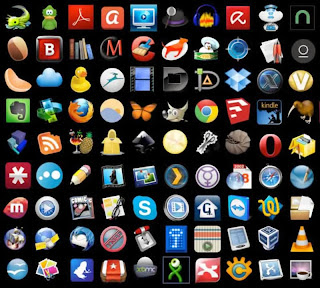

 Myanmar Kyat Converter
Myanmar Kyat Converter